Cómo crear una resolución personalizada en el panel de Nvidia
A veces queremos una resolución personalizada para escritorio o juegos debido a ciertas necesidades. Por ejemplo, si estás jugando a un juego de CSGO o DOTA y quieres obtener una frecuencia de actualización más alta para que el juego se vea más fluido. Luego podrás bajar la Resolución de tu Monitor a cambio de aumentar la Frecuencia de Actualización, aunque no demasiado. Este caso es solo un ejemplo de lo que puede hacer creando una resolución personalizada y, por supuesto, esto solo se puede hacer utilizando software de terceros, como por ejemplo PANEL DE CONTROLNVIDIA que se instala de forma predeterminada para los usuarios de NVIDIA.
La técnica utilizada no dañará su monitor. Porque todos los ajustes realizados son manipulaciones de software, no de hardware. Entonces, para aquellos de ustedes que quieran actualizar y probar varias resoluciones, experimenten con el Panel de control de NVIDIA.
Tutorial de resolución de monitor personalizado del panel de control de Nvidia
- Contraer Panel de controlNVIDIA – Haga clic derecho en Escritorio > Panel de control de NVIDIA
- Luego ve a la pestaña Pantallas > Cambiar resolución
- En el panel derecho, seleccione el monitor cuya resolución desea cambiar (si tiene 2 o más monitores)
- Eche un vistazo debajo, elija la resolución> Haga clic en el botón Personalizar
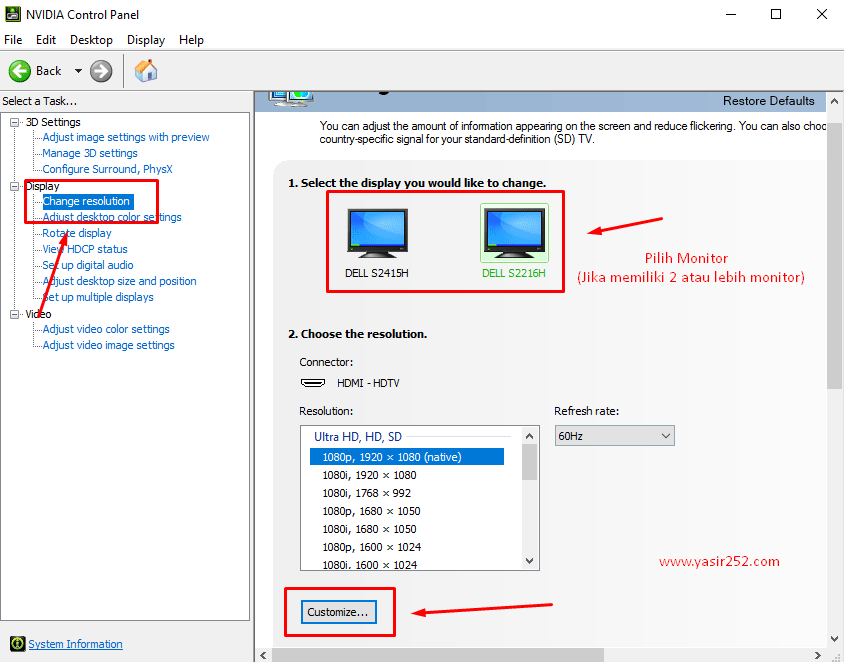
- En el nuevo cuadro de diálogo Personalizar > Haga clic en el botón Crear resolución personalizada
- Aparecerá un cuadro de diálogo para crear una resolución personalizada.
- Ahora discutiremos consejos y trucos.
– Con el monitor predeterminado 1920×1080 60Hz puedes ajustarlo a 1280×720 75Hz
– También puede crear una resolución personalizada que sea superior a la resolución nativa (predeterminada)
– Con el monitor predeterminado, puede actualizar a 1920 × 1080 con 67 Hz.

Cambie la frecuencia de actualización a 75 Hz en monitores estándar 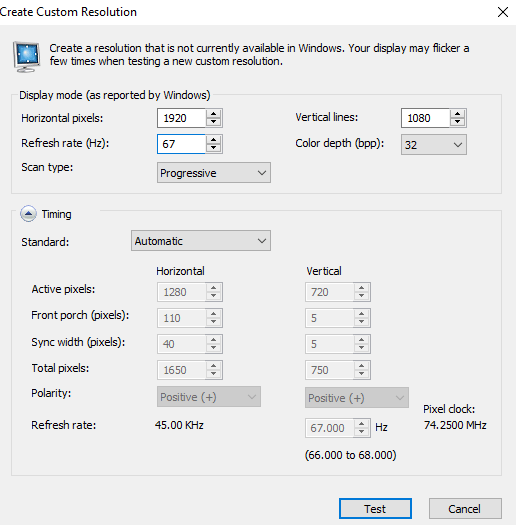
Trucos para aumentar la frecuencia de actualización del escritorio de 60 hz a 67 hz (1080p)
Bien, ese es un breve tutorial sobre cómo cambiar la resolución de nuestro monitor por ahora. Lo sentimos porque sólo podemos brindar información para los usuarios de NVIDIA, pero tranquilos para los usuarios de ATI porque lo trataremos en el próximo artículo.
De eso se trata todo el artículo Cómo crear un monitor de resolución personalizada con Panel de control de Nvidia. Más o menos, ¡pregunta a través de la columna de comentarios! (exitonetaproom.com)
#Cómo #crear #una #resolución #personalizada #panel #control #NVIDIA




